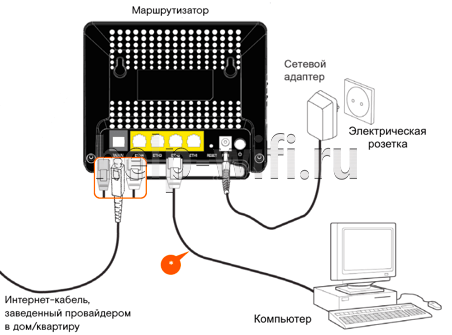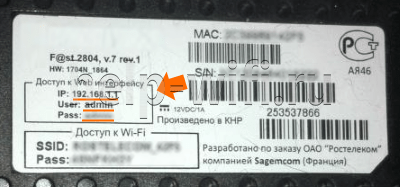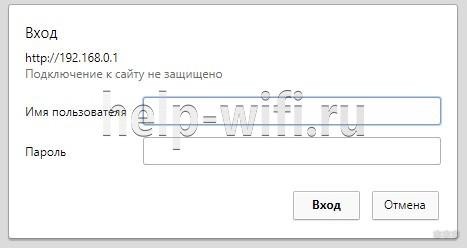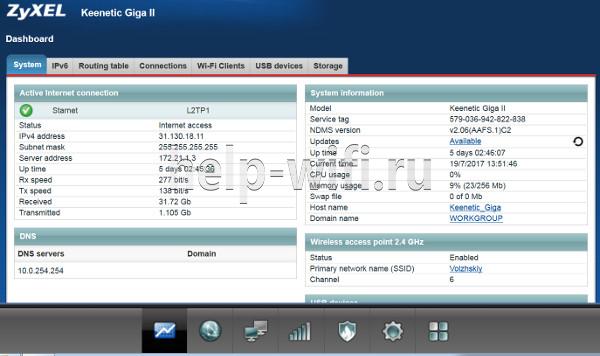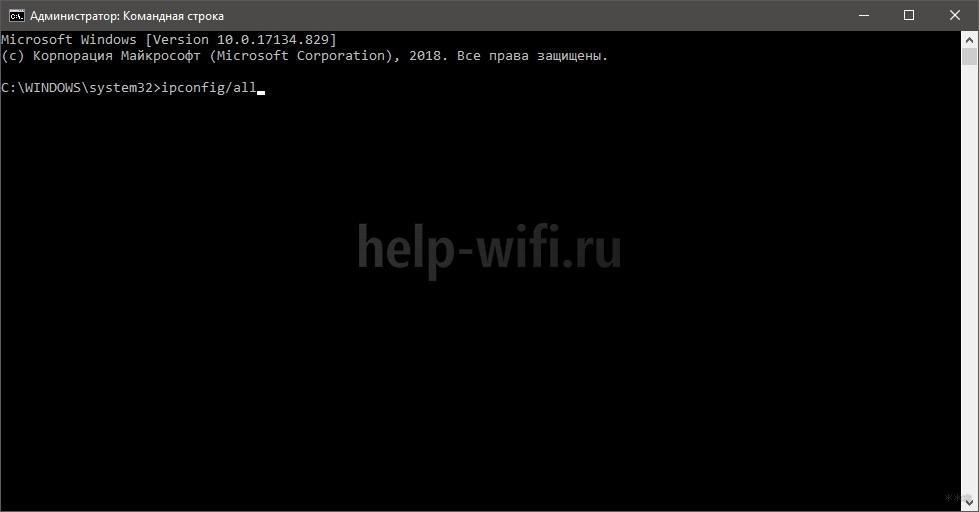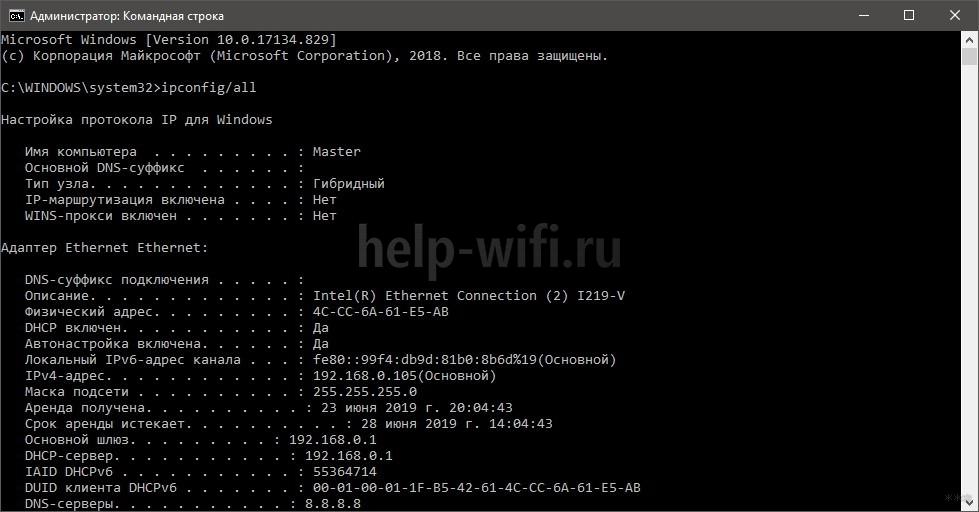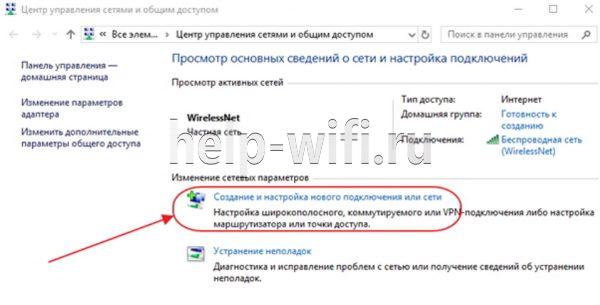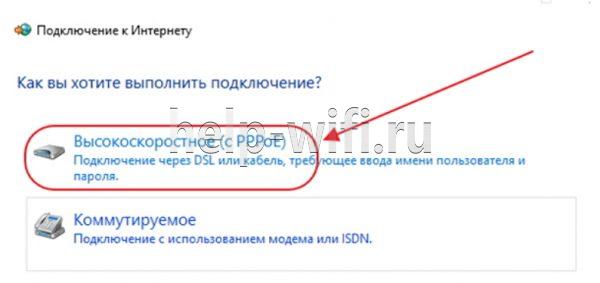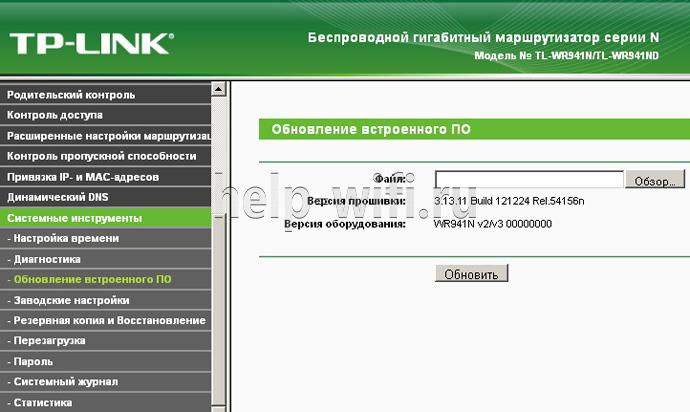На чтение 7 мин Просмотров 53.2к.
Андрей Корж
Системный администратор, специалист по оптимизации программного обеспечения и сетевых технологий
При подключении интернета все компании предоставляют клиенту оборудование, в том числе и маршрутизаторы. Но подробная инструкция, как зайти в роутер Ростелеком для настройки связи и Wi-Fi, не предусмотрена. В аренду сдается оборудование разных моделей: Huawei, ZTE, Eltex или Sagemcom. Поэтому в этой статье мы детально рассмотрим универсальные способы для входа в панель управления маршрутизатором.
Содержание
- Подключение
- Вход в админку
- Заходим с телефона
- Основные настройки
- Проблемы с входом
- Находим IP-адрес роутера для входа
- Протокол интернета
- Логин и пароль не подходят
- Сброс до заводских настроек
- Обновление прошивки
Подключение
Перед тем, как зайти в роутер Ростелеком, подготавливаем его рабочее состояние, подключаем.
Существуют два способа подключения устройства: по кабелю и по беспроводной сети.
- Для начала нужно открыть коробку, достать маршрутизатор, книжку руководства пользователя, блок питания, соединительный кабель.
- Далее подключаем маршрутизатор к розетке.
- Интернет-кабель заведен провайдером в квартиру. Подключаем его в один из портов маршрутизатора (зависит от модели). Редкие модели не используют «WAN», затем «DSL», «PON» или «Internet» порты. Если вы не обнаружили ни одно из названий портов на задней панели роутера, читаем руководство.
- Для соединения ПК с маршрутизатором, чтобы далее зайти в настройки модема Ростелеком, подключаем один конец входящего кабеля к ПК, другой – в один из LAN портов устройства.
- Запускаем роутер нажатием кнопки ON/OFF на его задней панели, отмечаем мигание индикаторов на передней части терминала.
После этого на экране ПК появился значок Wi-Fi, где виден восклицательный знак «Без доступа к интернету», пробуем зайти в настройки роутера Ростелеком через браузер.
Вход в админку
Нижняя сторона устройства содержит наклейку, где указан IP-адрес роутера Ростелеком. Там же можно узнать логин и пароль Ростелеком.
- Открываем интернет-браузер на ПК.
- Адресная строка браузера, в зависимости от модели роутера, нужна для ввода его IP – 192.168.0.1 или 192.168.1.1 и нажимаем на клавиатуре Enter.
- В открывшееся окно браузера вводим логин и пароль, с этикетки или книжки руководства пользователя и нажимаем клавишу Enter.
- Перед вами открывается страница настроек роутера – не что иное, как админка. Например, для роутера ZyXEL Keenetic Giga II доступ к WEB-интерфейсу Ростелеком выглядит следующим образом:
Заходим с телефона
Чтобы войти в роутер Ростелеком с телефона, проделайте следующие шаги:
- Включите функцию Wi-Fi смартфона.
- Найдите сеть с названием модели вашего маршрутизатора, подключитесь (сеть будет не защищена и иметь наилучшую связь на значке).
- В адресную строку браузера вводим IP маршрутизатора, далее в открывшемся окне – логин и пароль с этикетки на нижней крышке, нажимаем кнопку «Вход». Мы смогли зайти в настройки модема Ростелеком c телефона.
Основные настройки
Текущее состояние устройства отображается на главной странице веб интерфейса роутера Ростелеком.
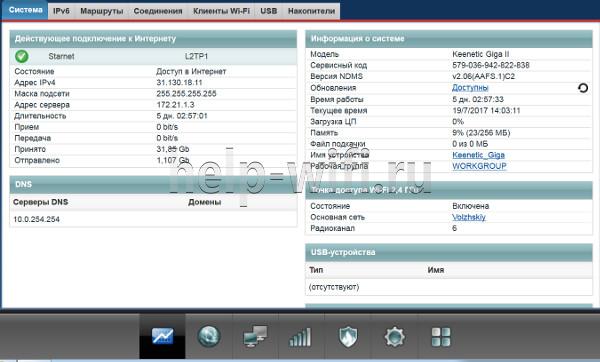

Проблемы с входом
При входе в веб интерфейс роутера Ростелеком бывают некоторые проблемы, самые распространенные:
- невозможно открыть сайт по адресу маршрутизатора;
- устройство не принимает ваш логин или пароль.
Причины:
- Устройство, с которого вы выполняете вход на роутер Ростелеком, не подключено к Wi-Fi сети маршрутизатора, поэтому открыть нужную страницу авторизации невозможно;
- Если не подходит адрес 192.168.1.1, вход в роутер Ростелеком производим после поиска айпи через командную строку (об этом чуть позже);
- Неподходящий логин admin, пароль user для авторизации.
Находим IP-адрес роутера для входа
Обычно такие данные провайдер предоставляет своим абонентам. Узнаем IP-адрес устройства посредством ПК:
- Открываем командную строку кнопкой «Пуск» рабочего стола.
- Копируем, вставляем в нее команду ipconfig/all, нажимаем «Enter».
- Наблюдаем строку «Основной шлюз», где напротив указан ip адрес 192.168.0.1, чтобы выполнить вход в роутер Ростелеком.
При вводе адреса в адресную строку браузера обратите внимание на подключение устройства к сети маршрутизатора. Важно, чтобы цифра 1 не заменялась буквой l.
Протокол интернета
Протокол интернета является основой для передачи данных, подключения сети.
Рассмотрим настройку примером ОС Windows 10:
- Через «Панель управления» заходим в «Центр управления сетями и общим доступом».
- В открывшемся окне нажимаем «Создание и настройка нового подключения или сети».
- Следующее появившееся окно предполагает выбор строки «Подключение к интернету». Нажимаем кнопку «Далее».
- Следующее окно предполагает выбор «Высокоскоростное (с PPPoE)».
- В консоли вводим имя пользователя и пароль из договора поставщика услуг, нажимаем «Подключить».
- После этого настройка протокола интернета готова.
Обратите внимание, что при такой настройке интернета LAN кабель должен быть присоединен с ПК от порта LAN роутера.
Логин и пароль не подходят
Что делать, когда не подходят логин и пароль, при этом никак не войти в роутер Ростелеком? Во-первых, еще раз проверяем правильность ввода данных, сравниваем с информацией на нижней крышке модема и в договоре. Зачастую стандартные настройки предполагают использование логина «admin», а пароль «user». В некоторых случаях провайдеры могут оставить строку «Пароль» без ввода символов, то есть пустой. Гадать можно долгое время, но так ничего и не выйдет, поэтому сбрасываем все настройки до стандартного набора.
Сброс до заводских настроек
Такой способ является радикальным, когда подбор и поиск пароля, логина занимает слишком много времени.
Прежде чем приступить к сбросу настроек, осознаем, что мы будет заново восстанавливать ранее настроенный функционал.
- На любом маршрутизаторе вы найдете маленькую кнопку «Reset». Обычно она расположена на задней панели рядом с кнопкой включения и выключения и утоплена в корпус.
- Возьмите что-нибудь маленькое и тонкое (обломанную зубочистку или скрепку), нажмите на кнопку и удерживайте ее в течение 7-10 секунд.
- Обратите внимание на индикаторы маршрутизатора – все они погаснут и вновь загорятся после перезагрузки. Это означает, что сброс произведен успешно и настройки по умолчанию указаны по всему интерфейсу.
После возврата к заводскому функционалу доступ к настройкам в личный кабинет Ростелеком открыт с использованием стандартного логина и пароля, который указан на нижней крышке роутера и в руководстве пользователя к устройству.
Обновление прошивки
Обновление прошивки роутера – улучшение его возможностей и работоспособности с помощью установки новой операционной системы на устройстве. Сбрасывать маршрутизатор до заводских настроек перед обновлением не нужно.
Существует два вида обновления прошивки:
- Автоматическое обновление через панель настроек роутера;
- Обновленный файл прошивки скачивается с сайта производителя роутера для вашей модели. Через встроенную программу в модеме «Мастер быстрой настройки» обновляем операционную систему.
Как выполнить автоматическое обновление:
- Заходим в интерфейс нашего роутера с использованием строки браузера.
- Ищем строки в меню «Базовая версия» или «Обновление». Если web-интерфейс на английском, то «Upgrade». Нажимаем.
- Открывшаяся страница содержит перечень компонентов для обновления. Нажимаем «Обновить» или «Upgrade» в зависимости от языка интерфейса.
- Пока происходит процесс обновления, нельзя проводить никакие манипуляции с программой.
Как выполнить ручное обновление:
- Скачиваем файл обновления (если имеется) на официальном сайте роутера для вашей модели.
- Заходим в настройки роутера.
- В системных инструментах выбираем меню «Обновление встроенного ПО».
Здесь указаны версия текущей прошивки и версия оборудования.
- В строке «Файл» нажимаем на кнопку «Обзор» и в открывшемся окне выбираем ваш скаченный файл с официального сайта.
- Нажимаем на кнопку «Обновить» и подтверждаем действие нажатием кнопки «Ок» появившегося диалогового окна.
- Пока идет обновление, ПК оставляем в покое.
Подключение телефона к wifi роутеру Ростелеком — это простой и удобный способ получить доступ к интернету с помощью вашего мобильного устройства. Благодаря этому вы сможете скачивать файлы, смотреть видео, общаться в социальных сетях где угодно в пределах домашней сети.
В этой подробной инструкции мы расскажем вам о том, как подключить ваш телефон к wifi роутеру Ростелеком шаг за шагом. Независимо от того, какая у вас модель телефона или роутера, эти инструкции применимы для большинства устройств и позволят вам настроить wifi соединение быстро и без проблем.
Прежде чем начать, убедитесь, что ваш телефон работает с wifi и имеет встроенный модуль беспроводной связи, а также что у вас есть подключение к интернету через wifi роутер Ростелеком.
Если вы всегда хотели знать, как настроить wifi-подключение на вашем телефоне, этот гайд для вас. Следуя этим простым инструкциям, вы сможете настроить соединение только один раз и затем наслаждаться высокоскоростным доступом в интернет в любое время и в любом месте в пределах домашней сети. Не теряйте время и приступайте к настройке wifi соединения на вашем телефоне прямо сейчас!
Содержание
- Как подключить телефон к wifi роутеру Ростелеком
- Преимущества подключения мобильного телефона к wifi роутеру Ростелеком
- Шаги по подключению мобильного телефона к wifi роутеру Ростелеком
- Советы по устранению возможных проблем при подключении телефона к wifi роутеру Ростелеком
- Важные моменты, которые стоит знать при подключении телефона к wifi роутеру Ростелеком
Как подключить телефон к wifi роутеру Ростелеком
Подключение телефона к Wi-Fi роутеру Ростелеком позволяет использовать интернет без проводов и дает возможность совершать звонки через приложения, такие как Skype или Viber. Чтобы подключить телефон к Wi-Fi роутеру Ростелеком, следуйте инструкциям ниже:
- Настройте Wi-Fi роутер Ростелеком, следуя инструкциям, предоставленным вашим провайдером. Вам понадобится установить имя сети (SSID) и пароль для доступа.
- На телефоне перейдите в «Настройки» и выберите пункт «Wi-Fi».
- В списке доступных сетей найдите имя сети Wi-Fi, созданное вашим роутером Ростелеком. Нажмите на него, чтобы подключиться.
- Если требуется, введите пароль для доступа к сети Wi-Fi и нажмите «Подключиться».
- После успешного подключения к сети Wi-Fi, на вашем телефоне появится значок Wi-Fi в верхней части экрана, указывающий успешное подключение.
- Теперь вы можете использовать интернет через связь Wi-Fi и совершать звонки через приложения, включая Skype, Viber или другие аналогичные приложения.
Позволяет установить Wi-Fi подключение на вашем телефоне к роутеру Ростелеком и пользоваться интернетом без проводов. Важно помнить, что для использования Wi-Fi роутера Ростелеком ваш телефон должен поддерживать Wi-Fi функцию.
Преимущества подключения мобильного телефона к wifi роутеру Ростелеком
Подключение мобильного телефона к wifi роутеру Ростелеком может принести ряд значительных преимуществ для пользователей.
1. Бесплатный доступ в интернет. Подключение телефона к wifi роутеру Ростелеком позволяет использовать Wi-Fi для доступа в Интернет без необходимости оплаты интернет-трафика с мобильного телефона. Это особенно полезно, если у вас ограниченный или дорогой мобильный интернет.
2. Быстрый и стабильный интернет. Wi-Fi-соединение обеспечивает более стабильную и высокоскоростную передачу данных по сравнению с мобильным интернетом, особенно при использовании множества устройств одновременно. Это означает, что вы сможете быстро загружать и смотреть видео, играть в онлайн-игры и работать в Интернете без проблем.
3. Более широкий охват. Подключив телефон к wifi роутеру, вы сможете использовать Интернет в любой комнате вашего дома или офиса. Wi-Fi-сигнал может преодолевать стены, что позволяет легко получать доступ к Интернету даже в удаленных местах.
4. Удобство. Когда телефон подключен к wifi роутеру, вы можете использовать его для совершения звонков через приложения такие как Skype или WhatsApp, что позволяет сократить затраты на мобильную связь или вообще избежать необходимости установки проводного телефона.
5. Безопасность. Wi-Fi-соединение позволяет вам защитить свой телефон и данные от вредоносного программного обеспечения и хакеров. Роутер Ростелеком предлагает надежную защиту с помощью пароля, что обеспечивает безопасное подключение и предотвращает несанкционированный доступ к вашему телефону и информации.
Выводящий код таблицы:
| Преимущества подключения мобильного телефона к wifi роутеру Ростелеком |
|---|
| Бесплатный доступ в интернет |
| Быстрый и стабильный интернет |
| Более широкий охват |
| Удобство |
| Безопасность |
Шаги по подключению мобильного телефона к wifi роутеру Ростелеком
Подключение мобильного телефона к wifi роутеру Ростелеком довольно просто и не требует особых навыков. Для этого следуйте четким инструкциям:
Шаг 1: Убедитесь, что ваш мобильный телефон находится в зоне действия wifi-сигнала роутера Ростелеком.
Шаг 2: В настройках мобильного телефона найдите раздел «Wifi» или «Беспроводные сети».
Шаг 3: В списке доступных wifi-сетей выберите сеть, название которой соответствует названию вашего роутера Ростелеком.
Шаг 4: Введите пароль доступа к wifi-сети. Обычно пароль можно найти на задней панели роутера или в договоре с провайдером.
Шаг 5: Дождитесь подтверждения подключения. Обычно на панели уведомлений мобильного устройства появляется значок wifi, указывающий на успешное подключение.
Советы:
— Если вы не видите свою wifi-сеть в списке доступных сетей, убедитесь, что роутер Ростелеком включен и работает. Перезагрузите роутер, если необходимо.
— Пароль доступа к wifi-сети чувствителен к регистру символов. Убедитесь, что вы правильно вводите пароль.
— При первом подключении мобильного телефона к wifi сети Ростелеком возможно потребуется ввод дополнительной информации, предоставленной вашим провайдером. Следуйте инструкциям на экране мобильного устройства.
После успешного подключения ваш мобильный телефон будет иметь доступ к wifi сети Ростелеком и сможет пользоваться интернетом без использования мобильного трафика.
Советы по устранению возможных проблем при подключении телефона к wifi роутеру Ростелеком
При подключении телефона к wifi роутеру Ростелеком могут возникнуть некоторые проблемы, которые мешают установить стабильное подключение. В данном разделе мы рассмотрим несколько распространенных проблем и предоставим советы по их устранению.
- Проверьте правильность ввода пароля. Убедитесь, что вы правильно ввели пароль для подключения к wifi сети. Проверьте раскладку клавиатуры, верный ли регистр используется при вводе пароля. Если вы не уверены в правильности пароля, попробуйте его сбросить и задать новый.
- Убедитесь, что wifi функция включена. Проверьте настройки роутера и убедитесь, что функция wifi включена. Если она выключена, включите ее и попробуйте подключиться снова.
- Удалите сохраненную wifi сеть и заново подключитесь. Если ранее вы уже подключались к этой сети, попробуйте удалить сохраненную сеть на вашем телефоне и заново подключиться к wifi роутеру Ростелеком.
- Перезагрузите роутер и телефон. Иногда проблемы могут возникать из-за перегрузки системы. Попробуйте перезагрузить как роутер, так и ваш телефон, затем повторите попытку подключения.
- Проверьте совместимость устройств. Убедитесь, что ваш телефон совместим с wifi сетью роутера Ростелеком. Проверьте соответствующую документацию или обратитесь в службу поддержки.
- Обратитесь в службу поддержки Ростелеком. Если вы все еще испытываете проблемы с подключением, свяжитесь со службой поддержки Ростелеком. Они смогут помочь вам решить проблему и настроить правильное подключение.
Следуя этим советам, вы сможете устранить возможные проблемы и подключить ваш телефон к wifi роутеру Ростелеком без лишних сложностей. Приятного использования!
Важные моменты, которые стоит знать при подключении телефона к wifi роутеру Ростелеком
1. Убедитесь, что ваш телефон совместим с wifi технологией. Большинство современных смартфонов поддерживают подключение к wifi, но если вы используете старую модель, возможно, ей потребуется дополнительный адаптер.
2. Узнайте имя и пароль вашей wifi сети. Обычно эти данные указаны на задней панели роутера или в прилагаемом к нему документе. Если данные неизвестны, обратитесь в службу поддержки Ростелеком.
3. Проверьте, что ваш роутер включен и находится в пределах действия сигнала. Если роутер находится слишком далеко от вашего телефона, сигнал может быть слабым и подключение нестабильным.
4. Убедитесь, что в настройках вашего телефона включена функция wifi. Обычно это можно сделать в меню «Настройки» или «Сеть» в разделе «Wifi».
5. Введите имя и пароль вашей wifi сети на телефоне. Обратите внимание на правильное печатание символов, так как wifi пароли часто чувствительны к регистру.
6. После ввода данных нажмите кнопку «Подключиться» или аналогичную на вашем телефоне. Телефон будет искать доступные wifi сети и посредством автоматической настройки подключится к вашей сети Ростелеком.
Следуя этим простым рекомендациям, вы сможете быстро и легко подключить ваш телефон к wifi роутеру Ростелеком и наслаждаться стабильным и быстрым интернетом на вашем мобильном устройстве.
В наше время без доступа к Wi-Fi нам сложно представить нашу повседневную жизнь. Безусловно, одним из основных требований к провайдеру является возможность режима Wi-Fi. Именно поэтому все больше людей выбирают услуги провайдера Ростелеком, который предоставляет широкий доступ в Интернет в любое время дня и ночи.
Однако, чтобы пользоваться его услугами полностью, вам необходимо настроить подключение Wi-Fi на вашем телефоне. Но не волнуйтесь, это просто! В этой статье мы предоставим вам простую инструкцию, которая поможет вам подключить ваш телефон к Wi-Fi роутеру Ростелеком.
Шаг 1: Начните с того, чтобы убедиться, что ваш Wi-Fi роутер включен и работает нормально. Для этого проверьте, что индикатор подключения Wi-Fi на роутере горит зеленым светом. Если он не горит, попробуйте перезагрузить роутер или связаться с технической поддержкой Ростелеком.
Шаг 2: На вашем телефоне откройте меню настроек и найдите раздел Wi-Fi. В большинстве случаев вы найдете его в разделе «Настройки» или «Соединения».
Шаг 3: После того, как вы откроете меню Wi-Fi, вам будет предложено выбрать доступную Wi-Fi сеть для подключения. Найдите название вашей сети Ростелеком и нажмите на нее, чтобы подключиться.
Шаг 4: Если сеть защищена паролем, вам будет предложено ввести пароль для подключения. Введите пароль и нажмите «Подключиться». Если вы не знаете пароль, обратитесь к вашему провайдеру Ростелеком или проверьте его на основной странице вашего роутера.
Шаг 5: После успешного подключения вы увидите значок Wi-Fi на вашем телефоне, который указывает на то, что вы подключены к Интернету через Wi-Fi сеть Ростелеком. Теперь вы можете наслаждаться быстрым и стабильным доступом в Интернет на вашем телефоне.
Содержание
- Подготовка к подключению
- Обзор Wi-Fi роутера Ростелеком
- Поиск доступных сетей
- Выбор сети Ростелеком для подключения
Подготовка к подключению
Шаг 1: Проверьте, что ваш телефон имеет встроенный модуль Wi-Fi и поддерживает беспроводное подключение.
Шаг 2: Убедитесь, что Wi-Fi роутер Ростелеком включен и работает корректно. Для этого можно проверить, горит ли индикатор Wi-Fi на самом роутере.
Шаг 3: Установите название и пароль для вашей Wi-Fi сети Ростелеком. Вы можете найти эти данные на задней панели или в документации к роутеру.
Шаг 4: Когда все подготовительные мероприятия выполнены, перейдите в настройки Wi-Fi на вашем телефоне. Обычно эту опцию можно найти в меню «Настройки» или «Сеть и интернет».
Шаг 5: В списке доступных Wi-Fi сетей найдите название вашей Wi-Fi сети Ростелеком и нажмите на нее.
Шаг 6: Введите пароль для Wi-Fi сети Ростелеком. Обязательно проверьте правильность ввода пароля, чтобы избежать ошибок.
Шаг 7: Если все настройки были введены правильно, ваш телефон должен успешно подключиться к Wi-Fi сети Ростелеком. Вы должны увидеть значок сигнала Wi-Fi вверху экрана телефона.
Примечание: Если у вас возникли проблемы с подключением, попробуйте перезагрузить телефон и роутер, а также убедитесь, что вы ввели правильные данные для Wi-Fi подключения.
Обзор Wi-Fi роутера Ростелеком
Современные Wi-Fi роутеры Ростелеком обладают высокой производительностью и могут работать как в диапазоне 2,4 ГГц, так и 5 ГГц, что обеспечивает более широкий охват и стабильность сигнала. Кроме того, некоторые роутеры могут работать в режиме двух диапазонов одновременно, что делает их идеальным выбором для многоквартирных домов и офисов.
Роутеры Ростелеком также обладают удобным интерфейсом, который позволяет легко настраивать и управлять сетью. В зависимости от модели, роутеры могут поддерживать такие функции, как родительский контроль, гостевая сеть, VPN-сервер и другие полезные возможности.
Если вы являетесь абонентом Ростелеком и хотите установить Wi-Fi роутер, рекомендуется обратиться к специалисту провайдера. Они помогут выбрать подходящую модель роутера, подключить его к интернету и настроить сеть в соответствии с вашими потребностями.
Выбирая Wi-Fi роутер Ростелеком, вы можете быть уверены в его качестве и надежности. Получите стабильное и быстрое интернет-соединение благодаря современным роутерам от Ростелеком!
Поиск доступных сетей
Чтобы подключить свой телефон к Wi-Fi роутеру Ростелеком, необходимо сначала найти доступные сети Wi-Fi. Вот простая инструкция для поиска доступных сетей:
- Включите Wi-Fi на своем телефоне. Обычно это можно сделать в меню настроек или путем свайпа вниз по верхнему краю экрана.
- Откройте список доступных сетей Wi-Fi. Обычно это можно сделать, нажав на значок Wi-Fi в меню настроек или в уведомлениях.
- Дождитесь, пока ваш телефон найдет все доступные сети Wi-Fi в окружающей области. Это может занять несколько секунд.
- На экране появится список доступных сетей Wi-Fi. Обычно они отображаются в виде списка с именами сетей и их силой сигнала.
- Выберите сеть Ростелеком из списка. Обычно она называется похожим образом, содержит слово «Ростелеком» или имя вашего роутера.
- Если сеть защищена паролем, введите пароль, который указан на задней панели вашего роутера или предоставлен вашим провайдером.
- Нажмите кнопку «Подключиться» или аналогичную, чтобы установить соединение с выбранной сетью Wi-Fi Ростелеком.
После успешного подключения вы сможете использовать Wi-Fi на вашем телефоне для доступа в интернет и других онлайн-сервисах.
Выбор сети Ростелеком для подключения
Для того чтобы подключить ваш телефон к Wi-Fi роутеру Ростелеком, вам нужно выбрать сеть Ростелеком в списке доступных Wi-Fi сетей. Подробные инструкции для разных операционных систем приведены ниже:
| Операционная система | Инструкции |
|---|---|
| Android | 1. Откройте меню настройки Wi-Fi на вашем телефоне.
2. В списке доступных Wi-Fi сетей найдите и выберите сеть Ростелеком. 3. Если запрашивается пароль, введите его и нажмите «Подключить». 4. После успешного подключения к сети Ростелеком на вашем телефоне появится значок с драйвером Wi-Fi. |
| iOS | 1. Перейдите в меню настройки Wi-Fi на вашем iPhone или iPad.
2. В списке доступных Wi-Fi сетей найдите и выберите сеть Ростелеком. 3. Если запрашивается пароль, введите его и нажмите «Присоединиться». 4. После успешного подключения к сети Ростелеком на вашем устройстве появится значок с сигналом Wi-Fi. |
Пожалуйста, обратите внимание, что стандартное имя Wi-Fi сети Ростелеком может отличаться в зависимости от модели роутера и настроек провайдера. Если вы не можете найти сеть Ростелеком в списке доступных сетей на вашем телефоне, обратитесь к вашему интернет-провайдеру для получения дополнительной информации.
Сегодня большинство людей имеют доступ к интернету через роутеры, предоставляемые провайдерами. Роутер Ростелеком – один из самых популярных выборов в России благодаря своей надежности и стабильности. Однако, чтобы настроить роутер или изменить его настройки, необходимо знать, как войти в его панель управления.
В этой статье мы расскажем вам, как зайти в роутер Ростелеком с мобильного телефона. Мы предоставим подробную инструкцию, которая поможет вам настроить роутер и изменить его пароль.
Прежде чем мы начнем, убедитесь, что ваш мобильный телефон подключен к Wi-Fi сети, созданной вашим роутером. Теперь, когда все готово, давайте перейдем к инструкции.
Содержание
- Роутер Ростелеком: как зайти с мобильного телефона?
- Подготовка к подключению
- Подключение к роутеру
- Открытие интерфейса роутера
- Ввод логина и пароля
- Настройка Wi-Fi
- Сохранение изменений
Роутер Ростелеком: как зайти с мобильного телефона?
Для того чтобы войти в роутер Ростелеком с мобильного телефона, необходимо выполнить несколько простых шагов:
- Убедитесь, что ваш мобильный телефон подключен к Wi-Fi сети, созданной роутером Ростелеком.
- Откройте браузер на своем мобильном телефоне.
- В адресной строке браузера введите IP-адрес роутера Ростелеком. Этот адрес можно найти на задней панели роутера или в документации, прилагаемой к устройству.
- Нажмите клавишу «Ввод» или «Перейти».
- Появится страница входа в роутер Ростелеком. Введите логин и пароль для доступа к настройкам роутера. Обычно логином является «admin», а пароль может быть указан на задней панели роутера или в документации.
- Когда вы вводите логин и пароль, обратите внимание на регистр символов, так как они чувствительны к нему.
- После успешного входа в настройки роутера Ростелеком, вы сможете изменять различные параметры и проводить необходимые настройки.
Если вы не можете войти в роутер Ростелеком с использованием вышеуказанных шагов, рекомендуется обратиться в техническую поддержку Ростелеком для получения дополнительной помощи.
Подготовка к подключению
Перед тем, как зайти в роутер Ростелеком с мобильного телефона, необходимо выполнить некоторые предварительные шаги:
- Убедитесь в наличии интернет-подключения. Убедитесь, что у вас есть активное подключение к Интернету на вашем мобильном устройстве. Вы можете проверить это, открыв веб-браузер и попробовав загрузить любую веб-страницу.
- Подключите устройство к Wi-Fi роутеру. Убедитесь, что ваш мобильный телефон подключен к Wi-Fi роутеру Ростелеком. Для этого откройте настройки Wi-Fi на вашем устройстве, найдите сеть с названием вашего роутера и подключитесь к ней.
- Уточните IP-адрес роутера. Для того чтобы зайти в роутер Ростелеком, вам понадобится знать IP-адрес роутера. Обычно этот адрес указывается на задней панели роутера или в его документации. Если вы не можете найти IP-адрес в указанных местах, вы можете попробовать использовать стандартный адрес 192.168.0.1 или 192.168.1.1.
- Откройте веб-браузер на мобильном устройстве. После того, как вы подготовили свое устройство и знаете IP-адрес роутера, откройте веб-браузер на вашем мобильном устройстве.
Вы готовы приступить к входу в роутер Ростелеком с мобильного телефона и настраивать его в соответствии с вашими потребностями.
Подключение к роутеру
Для подключения к роутеру Ростелеком с мобильного телефона выполните следующие шаги:
- Убедитесь, что ваш мобильный телефон подключен к Wi-Fi сети, созданной вашим роутером.
- Откройте веб-браузер на вашем мобильном телефоне.
- Введите IP-адрес роутера в адресную строку браузера. Обычно это адрес 192.168.1.1 или 192.168.0.1. Если у вас другой IP-адрес роутера, уточните его в документации или обратитесь в службу поддержки Ростелеком.
- Нажмите «Enter» или «Перейти» на клавиатуре мобильного телефона.
- Откроется страница входа в роутер. Введите логин и пароль от роутера. Если вы не меняли эти данные, используйте стандартные значения, которые обычно указаны на задней панели роутера или в его документации.
- Нажмите кнопку «Войти» или «OK».
После успешного входа в интерфейс роутера, вы сможете настроить различные параметры подключения, Wi-Fi сеть, безопасность и другие функции роутера.
Обратите внимание, что процедура входа в роутер может незначительно отличаться в зависимости от модели роутера от Ростелеком. Если у вас возникли сложности, рекомендуется обратиться в службу поддержки для получения подробной инструкции.
Открытие интерфейса роутера
Для того чтобы открыть интерфейс роутера Ростелеком с мобильного телефона, следуйте следующим инструкциям:
- Запустите браузер на вашем мобильном устройстве.
- Введите IP-адрес роутера в строке поиска. Обычно IP-адрес роутера Ростелеком – 192.168.1.1.
- Нажмите клавишу «Ввод», чтобы перейти к странице входа в интерфейс роутера.
На странице входа вам понадобится ввести логин и пароль, которые были указаны при настройке роутера Ростелеком. Уточните эти данные у вашего провайдера.
После успешного ввода логина и пароля вы будете перенаправлены в интерфейс роутера, где сможете настраивать различные параметры и проводить другие операции.
Обратите внимание, что некоторые модели роутеров Ростелеком могут иметь другой IP-адрес или отличаться по интерфейсу. В таком случае рекомендуется обратиться к документации или поддержке Ростелеком для получения точных настроек доступа к интерфейсу роутера.
Ввод логина и пароля
После открытия веб-браузера на мобильном телефоне, чтобы зайти в роутер Ростелеком, необходимо выполнить следующие шаги:
- Введите IP-адрес роутера в адресную строку браузера. Обычно это 192.168.1.1.
- Нажмите клавишу Enter или перейдите по ссылке, чтобы открыть страницу входа в роутер.
- На открывшейся странице введите логин и пароль от роутера. Обычно это admin/admin или admin/password. Если вы изменяли пароль ранее, введите свои учетные данные.
- Нажмите кнопку «Войти» или «OK».
Если вы ввели правильные данные, вы будете перенаправлены на страницу управления роутером Ростелеком.
В случае, если вы забыли логин и пароль от роутера Ростелеком, вам потребуется сбросить его на заводские настройки. Для этого обычно на задней панели роутера есть кнопка «Reset», которую нужно нажать и удерживать в течение нескольких секунд. После этого роутер вернется к настройкам по умолчанию, и вы сможете использовать логин и пароль, указанные в инструкции.
Помните, что доступ к роутеру Ростелеком по умолчанию должен быть защищен паролем, чтобы предотвратить несанкционированный доступ к вашей сети.
Настройка Wi-Fi
Для настройки Wi-Fi на роутере Ростелеком с мобильного телефона, следуйте указаниям ниже:
- Откройте браузер на своем мобильном устройстве.
- В адресной строке введите IP-адрес роутера Ростелеком. Обычно это 192.168.0.1 или 192.168.1.1. Нажмите Ввод.
- В появившемся окне введите логин и пароль от роутера. Если вы не меняли данные авторизации, используйте стандартные данные: логин admin, пароль admin или password.
- Выполните вход в панель управления роутером.
- На найденной странице найдите раздел «Wi-Fi» или «Настройки беспроводной сети».
- В этом разделе вы сможете изменить имя (SSID) и пароль вашей Wi-Fi сети. Введите новые значения настройки.
- Сохраните настройки Wi-Fi, нажав кнопку «Сохранить» или «Применить».
- После сохранения настроек роутер перезагрузится, и ваша новая Wi-Fi сеть станет доступной для подключения.
Теперь вы можете подключиться к своей Wi-Fi сети с помощью нового имени (SSID) и пароля. Убедитесь, что вы запомнили новые значения или записали их в надежном месте.
Обратите внимание, что процедура настройки Wi-Fi может немного отличаться в зависимости от модели роутера Ростелеком. Если у вас возникли сложности, рекомендуем обратиться к инструкции пользователя или связаться с технической поддержкой Ростелеком.
Сохранение изменений
После того, как вы внесли все необходимые изменения в настройки роутера Ростелеком, необходимо сохранить их, чтобы они вступили в силу.
Для сохранения изменений в роутере Ростелеком с мобильного телефона выполните следующие действия:
- Убедитесь, что все введенные данные и настройки корректны и соответствуют вашим потребностям. Проверьте правильность введенных IP-адресов, портов, паролей и других параметров.
- Нажмите на кнопку «Сохранить» или «Применить» в интерфейсе управления вашего роутера Ростелеком. Обычно эта кнопка находится внизу или в правой части страницы настроек.
- Дождитесь завершения процесса сохранения. Обычно на экране появляется сообщение о успешном сохранении настроек или процессе перезагрузки роутера.
- Проверьте, что изменения вступили в силу. Для этого можно перезагрузить роутер или переподключиться к сети Ростелеком с вашего мобильного телефона и убедиться, что все настройки работают корректно.
Обратите внимание, что некоторые изменения в настройках роутера Ростелеком могут требовать его перезагрузки, чтобы вступить в силу. В таком случае, сохраните изменения и дождитесь автоматической перезагрузки роутера.
Теперь вы знаете, как сохранить изменения в роутере Ростелеком с мобильного телефона. Следуйте этой инструкции при необходимости изменения настроек вашего роутера для оптимального функционирования сети.
В современном мире Wi-Fi стал неотъемлемой частью нашей бытовой и рабочей жизни. Большинство мобильных устройств поддерживают возможность подключения к беспроводным сетям, таким как Wi-Fi. Если вы являетесь абонентом Ростелеком и хотите настроить авторизацию Wi-Fi на своем мобильном телефоне, этот подробный гайд поможет вам решить эту задачу.
Шаг 1: Откройте настройки Wi-Fi на своем телефоне. Обычно это можно сделать, просто открыв панель уведомлений и нажав на иконку Wi-Fi. После этого появится список доступных сетей Wi-Fi. Выберите сеть Ростелеком из списка.
Шаг 2: После выбора сети Ростелеком, вам будет предложено ввести пароль. Пароль можно найти на задней стороне вашего Wi-Fi роутера или в настройках администратора роутера.
Шаг 3: Введите пароль и нажмите на кнопку «Подключиться». Если пароль введен правильно, ваш телефон должен подключиться к сети Ростелеком.
Теперь вы успешно настроили авторизацию Wi-Fi на телефоне Ростелеком. Вы можете проверить подключение, открыв веб-браузер и попробовав открыть любую веб-страницу. Если страница открывается без проблем, значит подключение к Wi-Fi прошло успешно.
Обратите внимание, что пароль от Wi-Fi сети Ростелеком может быть сменен администратором роутера. Если у вас возникнут проблемы с подключением, проверьте актуальность пароля и попробуйте снова. Если проблема не решается, свяжитесь с технической поддержкой Ростелеком для получения дополнительной помощи.
Содержание
- Шаг 1: Подключение к сети Ростелеком
- Шаг 2: Открытие браузера на телефоне
- Шаг 3: Ввод логина и пароля
- Шаг 4: Завершение настроек
Шаг 1: Подключение к сети Ростелеком
Для того чтобы настроить авторизацию Wi-Fi на телефоне Ростелеком, необходимо сперва подключиться к сети Ростелеком. В этом разделе мы рассмотрим, как выполнить этот шаг.
- Включите Wi-Fi на своем телефоне. Обычно эту опцию можно найти в настройках, в разделе «Беспроводные сети» или «Соединения».
- После включения Wi-Fi, ваш телефон начнет автоматически сканировать доступные Wi-Fi сети.
- Найдите и выберите сеть Ростелеком из списка доступных сетей.
- Если сеть Ростелеком требует пароль, вам будет предложено его ввести. Введите пароль и нажмите «Подключиться». Если пароль введен верно, ваш телефон будет подключен к сети Ростелеком.
Теперь вы успешно подключены к сети Ростелеком и готовы продолжить настройку авторизации Wi-Fi на телефоне.
Шаг 2: Открытие браузера на телефоне
Чтобы настроить авторизацию Wi-Fi на телефоне от Ростелеком, вам потребуется открыть браузер на вашем устройстве. Это позволит вам получить доступ к веб-странице, где вы сможете ввести учетные данные и авторизоваться в Wi-Fi сети.
Для открытия браузера на вашем телефоне выполните следующие действия:
- На главном экране вашего телефона найдите иконку браузера. Обычно она выглядит как синяя планета или имеет обозначение «Internet».
- Нажмите на иконку браузера, чтобы открыть приложение.
- Когда браузер откроется, вы увидите адресную строку вверху экрана, где вы сможете вводить веб-адреса.
После открытия браузера вы готовы перейти к следующему шагу, который позволит вам ввести учетные данные и авторизоваться в Wi-Fi сети Ростелеком.
Шаг 3: Ввод логина и пароля
После успешной подключения к сети Ростелеком на вашем телефоне откроется страница авторизации.
На данной странице вам необходимо будет ввести логин и пароль, которые вы получили при оформлении услуги Ростелеком.
Чтобы ввести логин и пароль, выполните следующие шаги:
- На странице авторизации найдите поля для ввода логина и пароля.
- Кликните на поле для ввода логина и используйте клавиатуру на экране, чтобы ввести свой логин.
- Перейдите в поле для ввода пароля и также используйте клавиатуру на экране, чтобы ввести свой пароль.
- После ввода логина и пароля, проверьте правильность введенных данных.
- Если все данные введены верно, нажмите на кнопку «Войти» или подобную кнопку для завершения авторизации.
После успешной авторизации, вы будете перенаправлены на страницу, где можно будет начать пользоваться интернетом через сеть Ростелеком.
Шаг 4: Завершение настроек
После того как вы успешно ввели все необходимые данные, вам остается только завершить настройки и приступить к использованию вашей новой сети Wi-Fi от Ростелеком.
Для этого нажмите кнопку «Применить» или «Сохранить», чтобы сохранить все настройки и применить их к вашему Wi-Fi роутеру.
После завершения настройки, вы можете перезагрузить роутер, чтобы убедиться, что все изменения были успешно применены.
Теперь ваш Wi-Fi роутер от Ростелеком готов к использованию. Вы можете подключиться к нему с помощью своих устройств, используя указанные ранее данные авторизации.
Убедитесь, что вы правильно ввели имя пользователя (логин) и пароль, чтобы успешно подключиться к Wi-Fi сети Ростелеком.
Если у вас возникли какие-либо проблемы или вопросы, вы всегда можете обратиться в службу поддержки Ростелеком для получения помощи.